
S vremena na vrijeme, na jednom od ispisnih poslužitelja koji pokreće Windows Server 2012 R2, primjećujemo da se neki povezani mrežni pisači isključuju s interneta, prestaju ispisati i u redovima ispisa počinju se nakupljati poslovi. U ovom ćemo članku raspravljati zašto mrežni pisač može prebaciti izvan mreže i kako riješiti taj problem bez ponovne instalacije pisača i ponovnog pokretanja ispisnog poslužitelja..
Otvorite upravljačku konzolu na poslužitelju ispisa Upravljanje ispisom, pronađite pisač sa statusom Status reda = izvan mreže, otvorite red čekanja za ispis i provjerite je li opcija onemogućena u postavkama pisača Koristite pisač izvan mreže (Radite autonomno).

Zatim provjerite je li pisač uključen i dostupan putem mreže (provjerite dostupnost pisača putem ping-a preko IP-a, provjerite je li otvoreno web-sučelje za upravljanje pisača).
Kako Windows određuje dostupnost pisača? U sustavu Windows 7 i novijim verzijama protokol se prema zadanome koristi za ispitivanje statusa pisača. SNMP (Jednostavan protokol upravljanja mrežom). Poslužitelj ispisa šalje SNMP zahtjev pisaču i čeka odgovor. Ako SNMP nije primljen s pisača, takav pisač smatra se nedostupnim i preuzima se izvan mreže na poslužitelju ispisa. Razmotrite značajke konfiguriranja SNMP-a za mrežne pisače na Windows poslužitelju ispisa.
Prije svega, morate provjeriti podržava li vaš pisač SNMP. Otvorite internetsko sučelje upravljanja mrežnim pisačem i provjerite je li SNMP omogućen u postavkama pisača i koristi li naziv zajednice za to javnost.
Na primjer, za pisač HP LaserJet CP1525, SNMP postavke nalaze se u odjeljku Umrežavanje -> SNMP -> Omogući SNMP pristup samo za čitanje.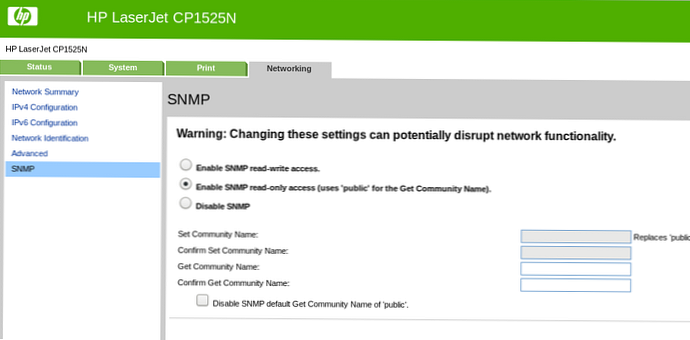
Nađite pisač u konzoli, otvorite njegova svojstva i idite na karticu Luke. Otvorite postavke porta Standardni TCP / IP priključak -> Konfigurirajte port. Ako vaš mrežni pisač podržava SNMP, provjerite je li opcija Status SNMP je omogućen (Omogućen SNMP) je omogućen i Naziv zajednice postavljen na javnost.
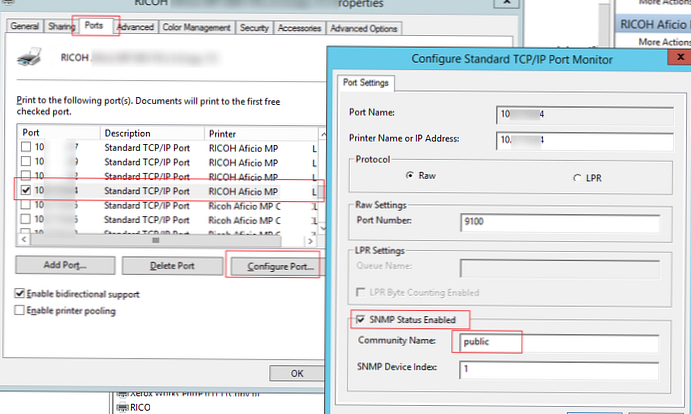
Ako vaš pisač ne podržava SNMP, morate onemogućiti ovaj protokol u postavkama priključka pisača na ovom pisaču. Kao rezultat toga, Windows će prestati slati SNMP pakete za biranje statusa uređaja.
Uvjerite se da se status pisača promijenio u Spreman..
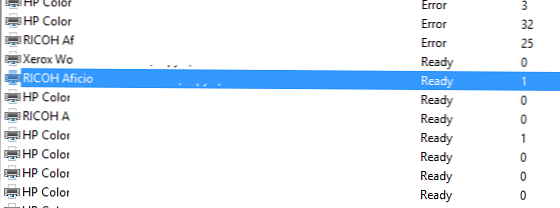
Možete pronaći sve pisače na poslužitelju ispisa na kojima je SNMP onemogućen pomoću sljedećeg PowerShell cmdleta (pomoću ugrađenog modula PrintManagement):
get-printerport | gdje $ _. snmpenabled -ne $ True | odaberite ime, protokol, opis, printerhostaddress
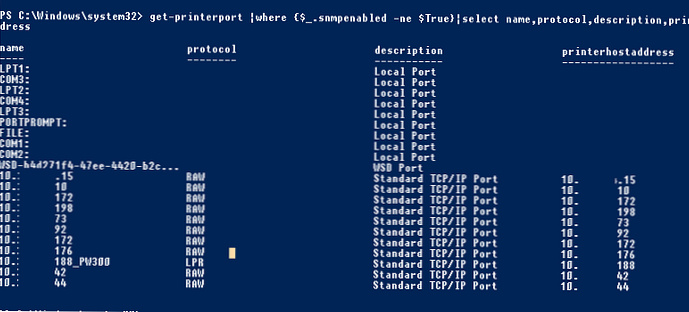
Sljedeća naredba PowerShell pomoći će vam da pronađete portove mrežnog pisača koji imaju naziv SNMP zajednice osim Javnog:
get-printerport | gdje $ _. SNMPCommunity -ne 'Public' -i $ _. snmpenabled -eq $ True | odaberite ime, protokol, opis, printerhostaddress, snmpenabled, SNMPCommunity
Ako provjera postavki SNMP-a nije pomogla pri isključivanju pisača, trebali biste provjeriti sljedeće mogućnosti.
- Provjerite je li ispravna IP adresa pisača navedena u postavkama priključka za ispis;
- Provjerite je li ulaz za ispis postavljen na "Standardni TCP / IP port", Ne"Wsd port„;

- Pazite da vatrozidovi ne blokiraju SNMP promet (portovi 161 / UDP i 162 / UDP);
- U potpunosti uklonite i ponovno stvorite pisač i priključak za ispis. Ponovno instalirajte upravljački program pisača;
- Ponovno pokrenite uslugu posrednika;
- Stvaranjem grane registra možete potpuno onemogućiti ispitivanje SNMP-a za sve pisače
HKEY_LOCAL_MACHINE \ SYSTEM \ CurrentControlSet \ Control \ Printimenovan je novi ključ DWORD Naslijeđenost SNMP-a i vrijednost 1.












